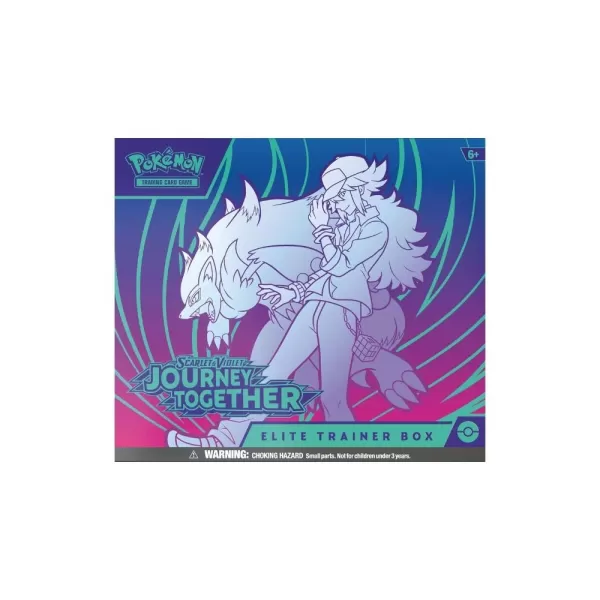Liens rapides
Le SEGA Master System, un rival 8 bits de la NES, a une fantastique bibliothèque de jeux, y compris des exclusivités de console et des versions uniques de titres populaires. Les vedettes comprenaient des ports impressionnants de Golden Axe , Double Dragon et Streets of Rage , tandis que des jeux comme Mortal Kombat et Asterix & Obelix ont repoussé les limites du système, offrant des expériences plus proches des titres de mégadrive / genèse 16 bits.
Les amateurs de jeu rétro sont souvent confrontés à des défis en jouant à Sega Master System Games sur les systèmes modernes. Cependant, le pont Steam, combiné avec le puissant programme EMUDECK, rend cela remarquablement facile. Ce guide détaille comment installer les émulateurs du système maître Sega sur votre pont Steam.
Mis à jour le 15 janvier 2024 par Michael Llewellyn: Bien que le jeu de vapeur gère facilement les jeux de System Master System, reproduire les performances de la console d'origine peut être délicat. C'est là que Decky Loader et le plugin Power Tools entrent en jeu. Recommandé par les développeurs EMUDECK, ces outils améliorent considérablement les jeux rétro. Ce guide a été mis à jour pour inclure leur installation et un correctif pour la restauration des fonctionnalités après une mise à jour du jeu de vapeur.
Avant d'installer EMUDECK
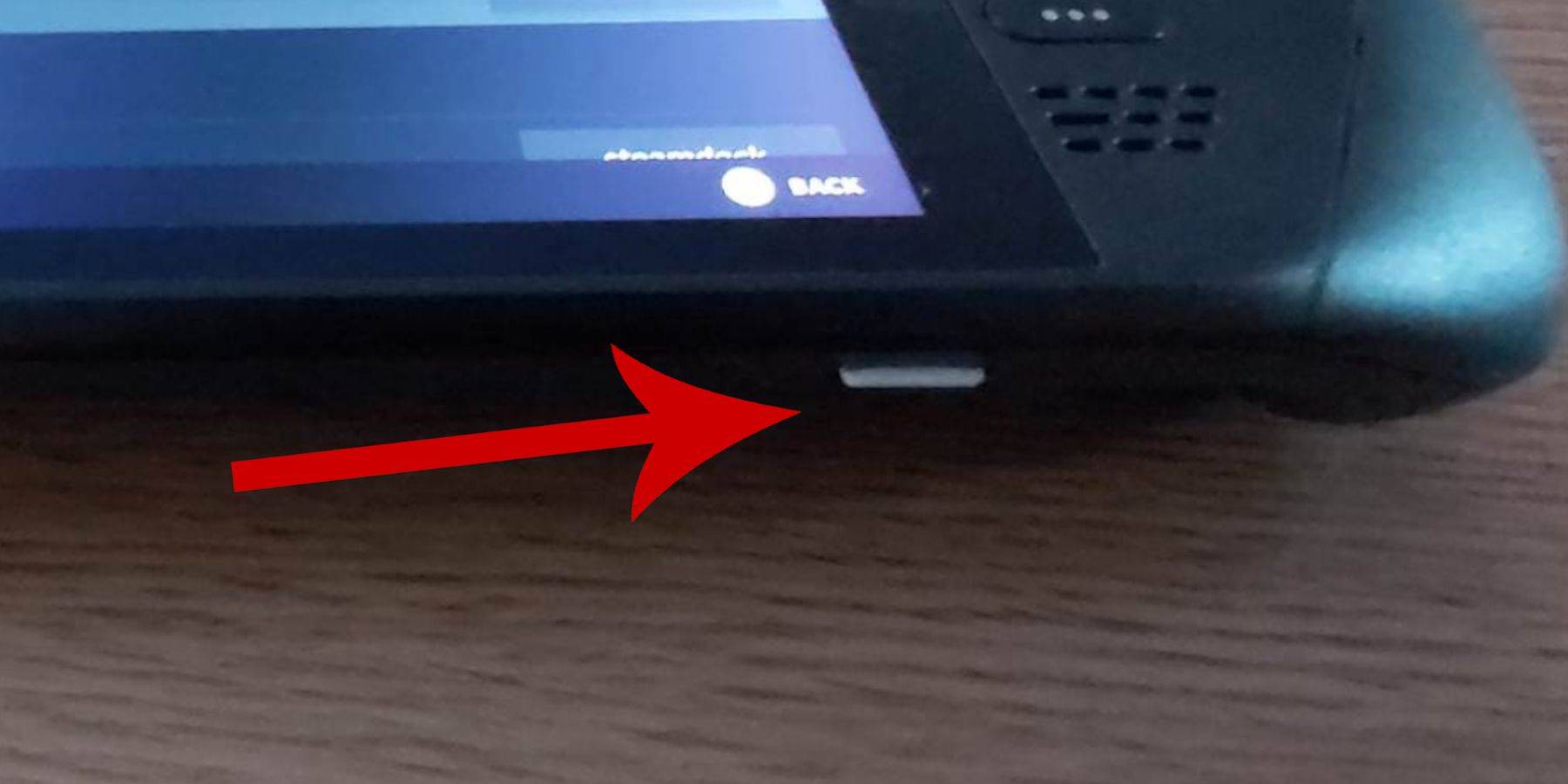 Avant d'installer EMUDECK sur votre jeu de vapeur pour les jeux SEGA Master System, assurez-vous d'avoir ce qui suit:
Avant d'installer EMUDECK sur votre jeu de vapeur pour les jeux SEGA Master System, assurez-vous d'avoir ce qui suit:
- Un pont de vapeur entièrement chargé ou un lien avec l'alimentation.
- Une carte microSD à grande vitesse (formatée sur le pont de vapeur) ou un disque dur externe (Remarque: l'utilisation d'un disque dur externe réduira la portabilité).
- Un clavier et une souris (recommandés pour un transfert et une installation de fichiers plus faciles). S'il n'est pas disponible, utilisez le clavier à l'écran (vapeur + boutons x) et les trackpads.
Activer le mode développeur
Avant d'installer des émulateurs, activez le mode développeur pour des performances optimales:
- Appuyez sur le bouton Steam pour ouvrir le menu de gauche.
- Accédez à Système> Paramètres du système.
- Activer le mode développeur.
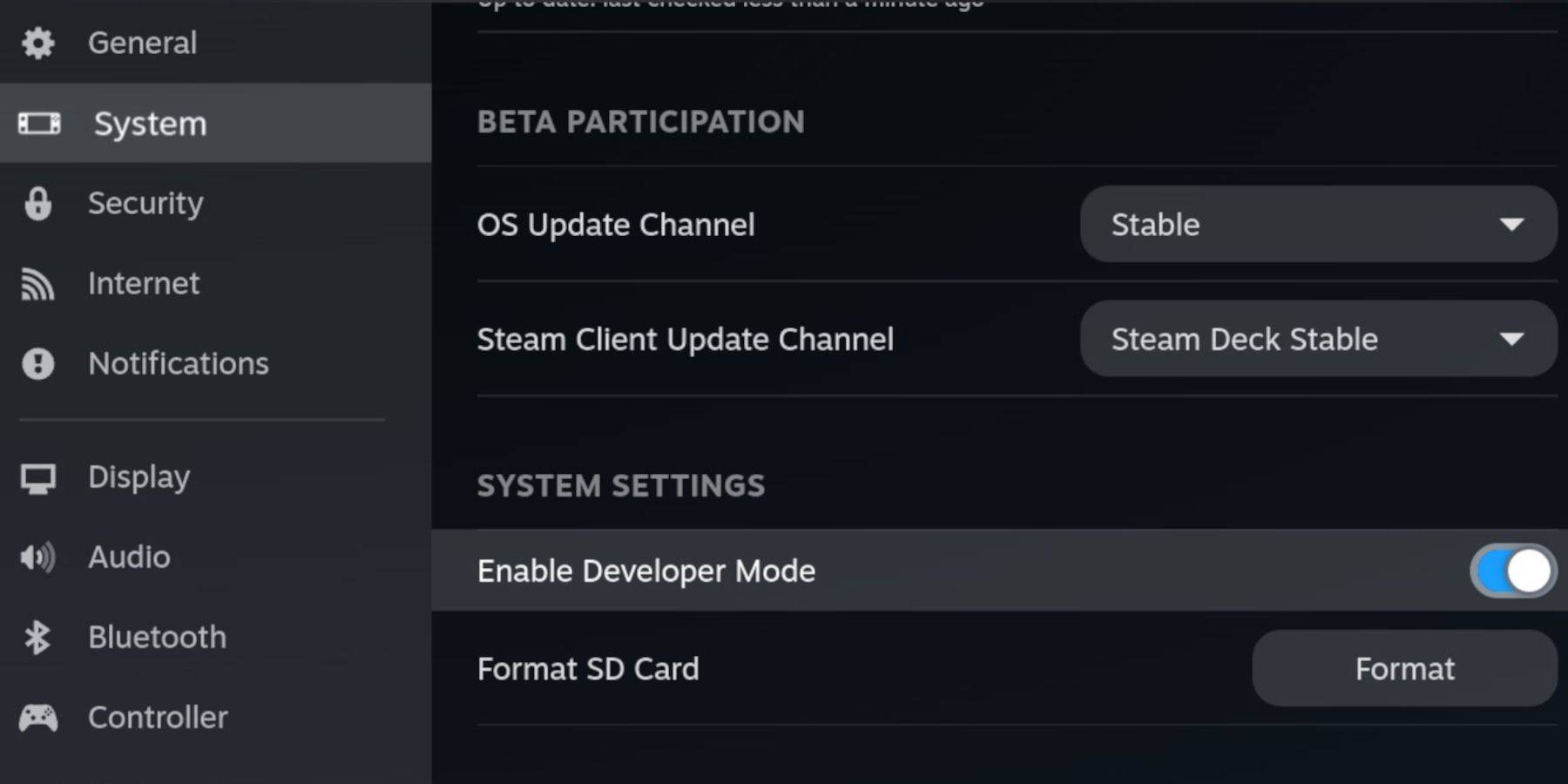 4. Accédez au menu du développeur (en bas du menu de gauche). 5. Sous Divers, activez le débogage à distance CEF. 6. Appuyez sur le bouton Steam. 7. Sélectionnez Power> Redémarrer.
4. Accédez au menu du développeur (en bas du menu de gauche). 5. Sous Divers, activez le débogage à distance CEF. 6. Appuyez sur le bouton Steam. 7. Sélectionnez Power> Redémarrer.
Remarque: le débogage à distance du CEF peut être désactivé après les mises à jour, affectant potentiellement les plugins et les émulateurs. Vérifiez toujours après les mises à jour.
Installation d'Embudeck en mode bureau
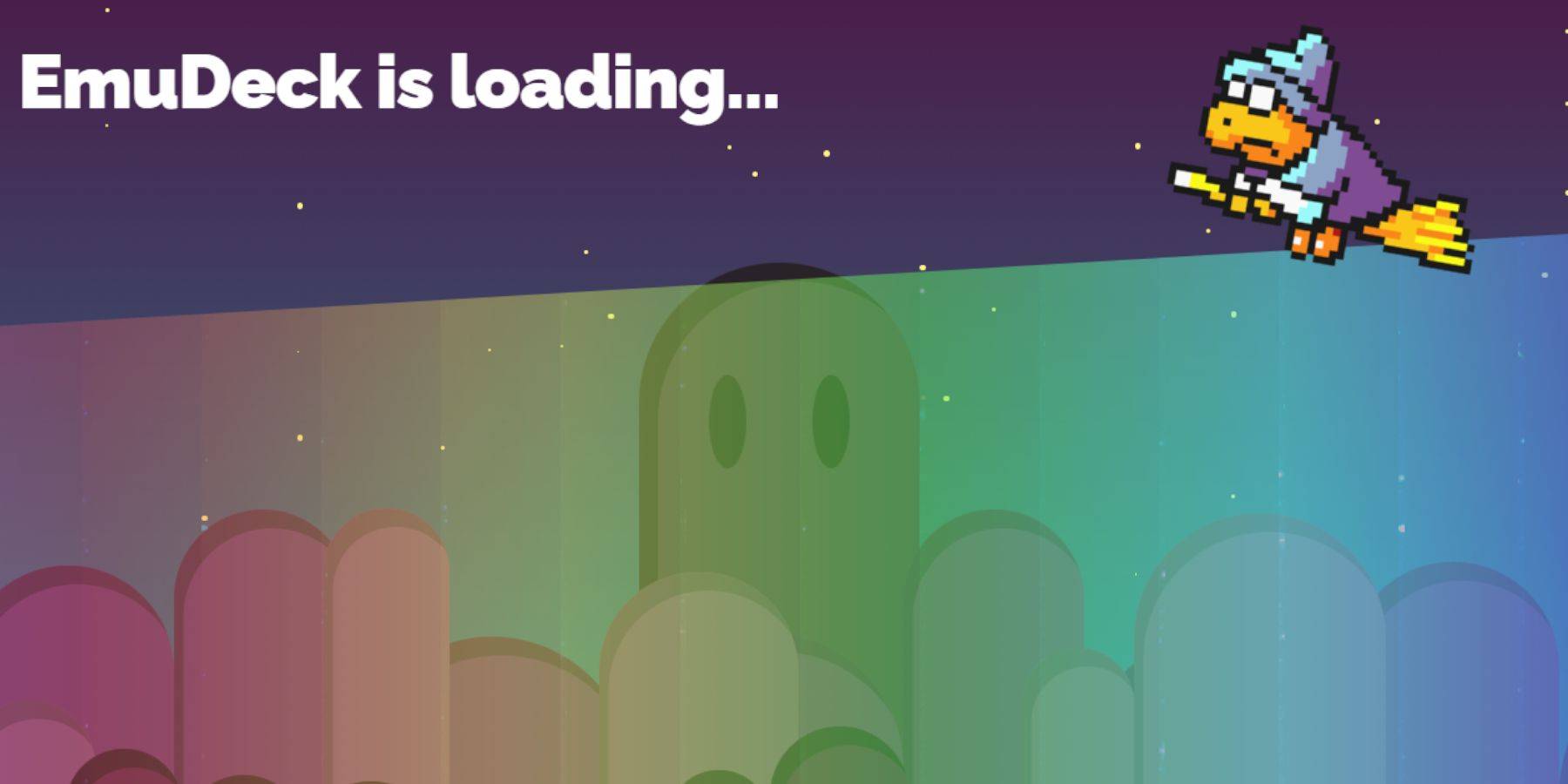 1. Appuyez sur le bouton Steam, sélectionnez Alimenter et passer en mode Desktop. 2. Utilisez un navigateur (Chrome, Firefox, etc.) pour télécharger EMUDECK. 3. Choisissez votre version Steamos et téléchargez. Après téléchargement, double-cliquez sur l'installateur et suivez l'installation recommandée. 4. Sélectionnez Installer personnalisé. 5. Après l'installation, sélectionnez la carte SD intitulée "Primary" pour le renommer pour un accès plus facile dans Dolphin File Manager. 6. Choisissez d'installer tous les émulateurs ou simplement rétroarch (pour le système maître SEGA).
1. Appuyez sur le bouton Steam, sélectionnez Alimenter et passer en mode Desktop. 2. Utilisez un navigateur (Chrome, Firefox, etc.) pour télécharger EMUDECK. 3. Choisissez votre version Steamos et téléchargez. Après téléchargement, double-cliquez sur l'installateur et suivez l'installation recommandée. 4. Sélectionnez Installer personnalisé. 5. Après l'installation, sélectionnez la carte SD intitulée "Primary" pour le renommer pour un accès plus facile dans Dolphin File Manager. 6. Choisissez d'installer tous les émulateurs ou simplement rétroarch (pour le système maître SEGA).
Retroarch exécute divers émulateurs via une seule application, accessible dans le cadre de l'onglet «émulateurs» de votre bibliothèque Steam.
- Sélectionnez Steam Rom Manager avec Retroarch pour afficher les jeux dans votre bibliothèque Steam.
- Facultativement, activez 'Configurer CRT Shader pour les jeux 3D classiques' pour un look rétro.
- Sélectionner la finition.
Transfert des ROM du système maître
Avec EMUDECK et Retroarch installé, transférez votre SEGA Master System Roms:
- Ouvrez le gestionnaire de fichiers Dolphin.
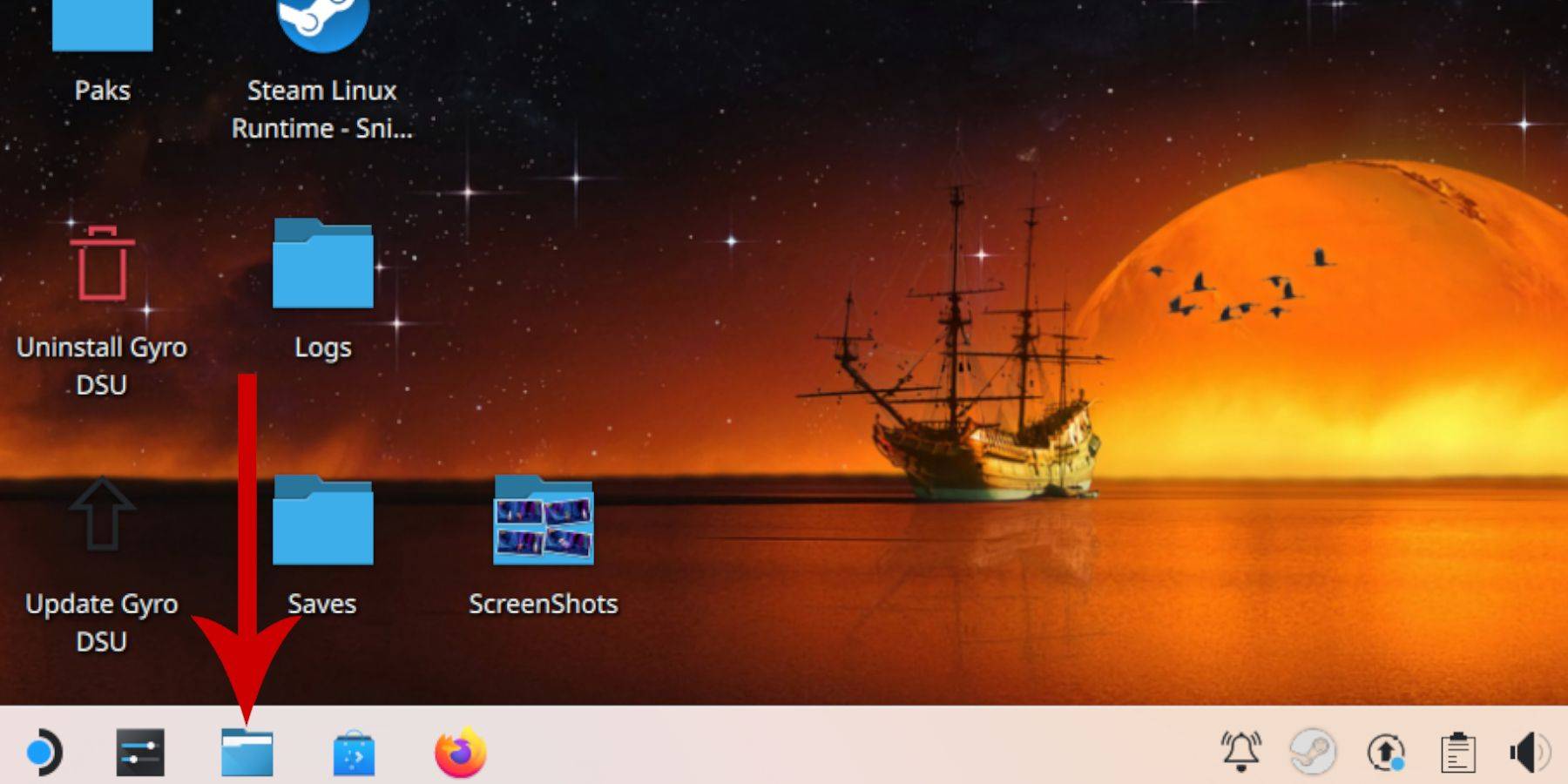 2. Accédez aux appareils amovibles et ouvrez la carte SD "primaire". 3. Accédez à l'émulation> ROMS> Mastersystem. 4. Transférer votre SEGA Master System Roms (fichiers
2. Accédez aux appareils amovibles et ouvrez la carte SD "primaire". 3. Accédez à l'émulation> ROMS> Mastersystem. 4. Transférer votre SEGA Master System Roms (fichiers .sms ). Ignorez le fichier «multimédia».
Ajout de jeux de système maître à la bibliothèque Steam
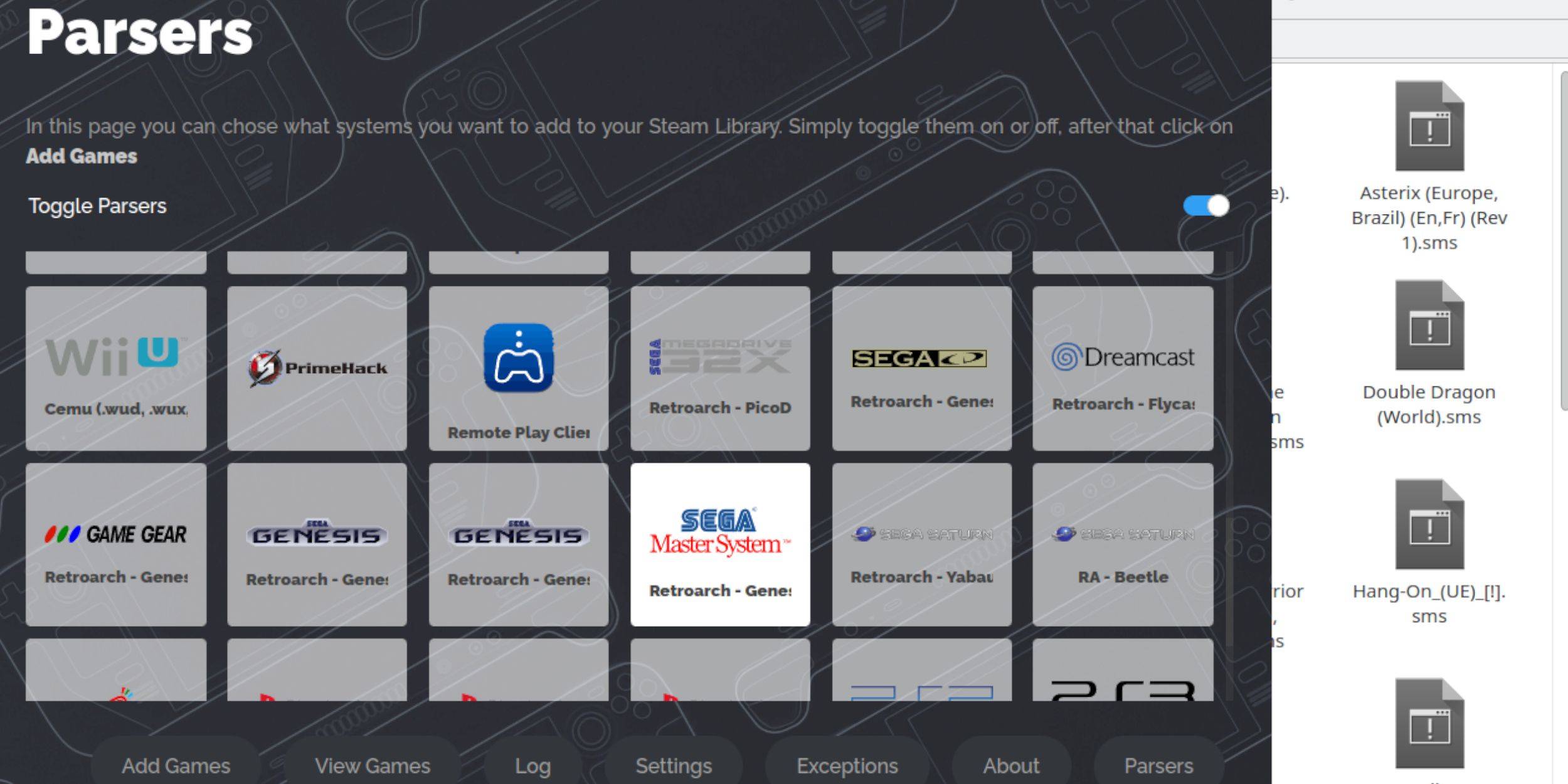 Bien que jouable de Retroarch en mode bureau, ajoutez vos jeux à votre bibliothèque Steam pour l'accès au mode de jeu:
Bien que jouable de Retroarch en mode bureau, ajoutez vos jeux à votre bibliothèque Steam pour l'accès au mode de jeu:
- Ouvrez EMUDECK en mode Desktop.
- Open Steam Rom Manager.
- Cliquez sur Suivant sur l'écran de bienvenue.
- Éteignez les analyseurs.
- Sélectionnez le système maître SEGA.
- Sélectionnez Ajouter des jeux> Parse.
- Vérifiez l'affichage du jeu et de la couverture, puis sélectionnez Enregistrer sur Steam.
Corrigez ou téléchargez des illustrations manquantes
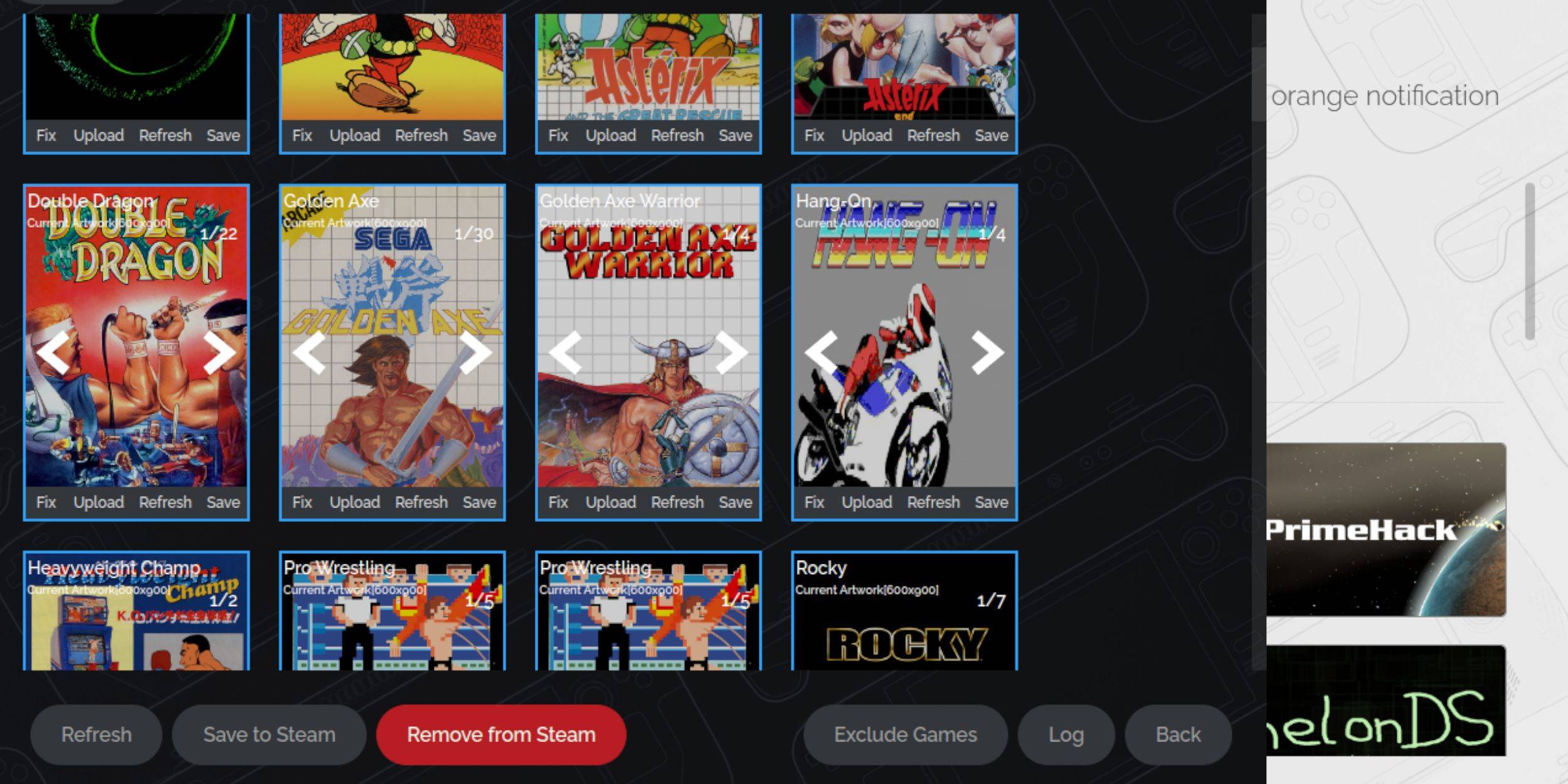 Des illustrations manquantes ou incorrectes peuvent se produire. Utilisez ces étapes pour corriger ou télécharger:
Des illustrations manquantes ou incorrectes peuvent se produire. Utilisez ces étapes pour corriger ou télécharger:
- Cliquez sur Correction dans le cadre de couverture. Steam Romb Manager trouve généralement des illustrations automatiquement. Sinon, recherchez en utilisant le titre du jeu.
- Sélectionnez la meilleure couverture et choisissez Enregistrer et fermer.
Télécharger les illustrations manquantes
Si Steam Rom Manager ne trouve pas d'œuvres d'art:
- Trouvez la bonne œuvre en ligne et enregistrez-la dans le dossier des photos du pont Steam.
- Cliquez sur Télécharger sur le cadre de couverture.
- Sélectionnez l'œuvre d'art, sauvegarde et ferme. Si vous n'êtes pas affiché, utilisez les flèches gauche / droite pour la trouver.
- Cliquez sur Enregistrer sur Steam. Une fois terminé, revenez en mode jeu.
Jouer à des jeux de système maître sur le pont Steam
 Après avoir ajouté des jeux à votre bibliothèque Steam:
Après avoir ajouté des jeux à votre bibliothèque Steam:
- En mode jeu, appuyez sur le bouton Steam.
- Sélectionnez la bibliothèque.
- Appuyez sur R1 pour mettre en évidence les collections.
- Sélectionnez le système maître SEGA, puis votre jeu.
Améliorer les performances
Aborder le bégaiement potentiel:
- Ouvrez un jeu et appuyez sur le bouton QAM.
- Accédez au menu Performance.
- Activer «Utiliser le profil de jeu».
- Réglez la limite de trame à 60 ips.
- Activer l'ombrage à moitié taux.
Installez le chargeur décy pour le pont de vapeur
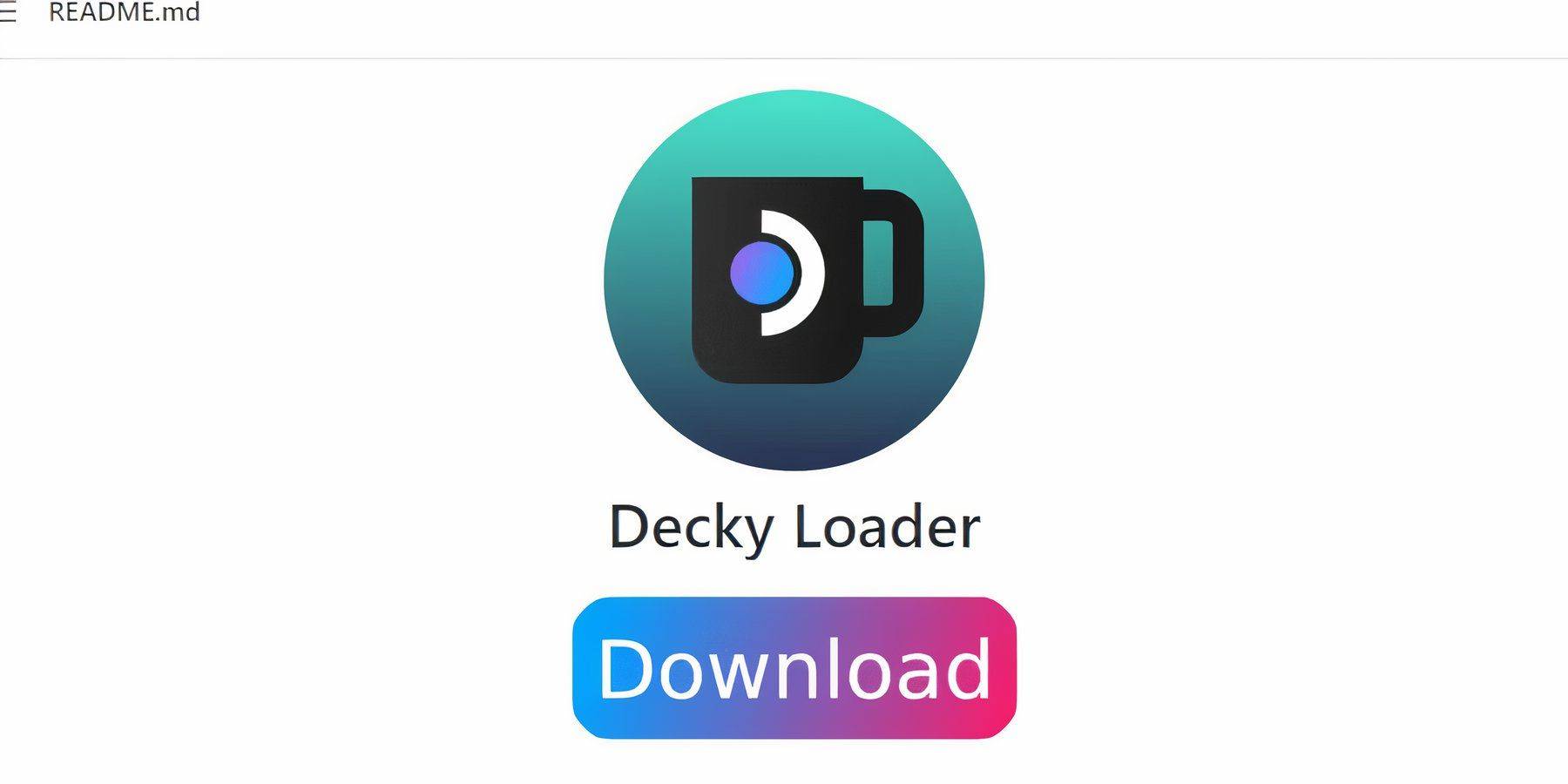 EMUDECK recommande le chargeur Decky et les outils électriques pour un contrôle amélioré:
EMUDECK recommande le chargeur Decky et les outils électriques pour un contrôle amélioré:
- Connectez un clavier et une souris (ou utilisez des trackpads et un clavier à l'écran).
- Passez en mode Desktop.
- Utilisez un navigateur pour accéder à la page GitHub de Decky Loader.
- Téléchargez et double-cliquez sur le lanceur, en sélectionnant l'installation recommandée.
- Redémarrer en mode jeu.
Installer des outils électriques
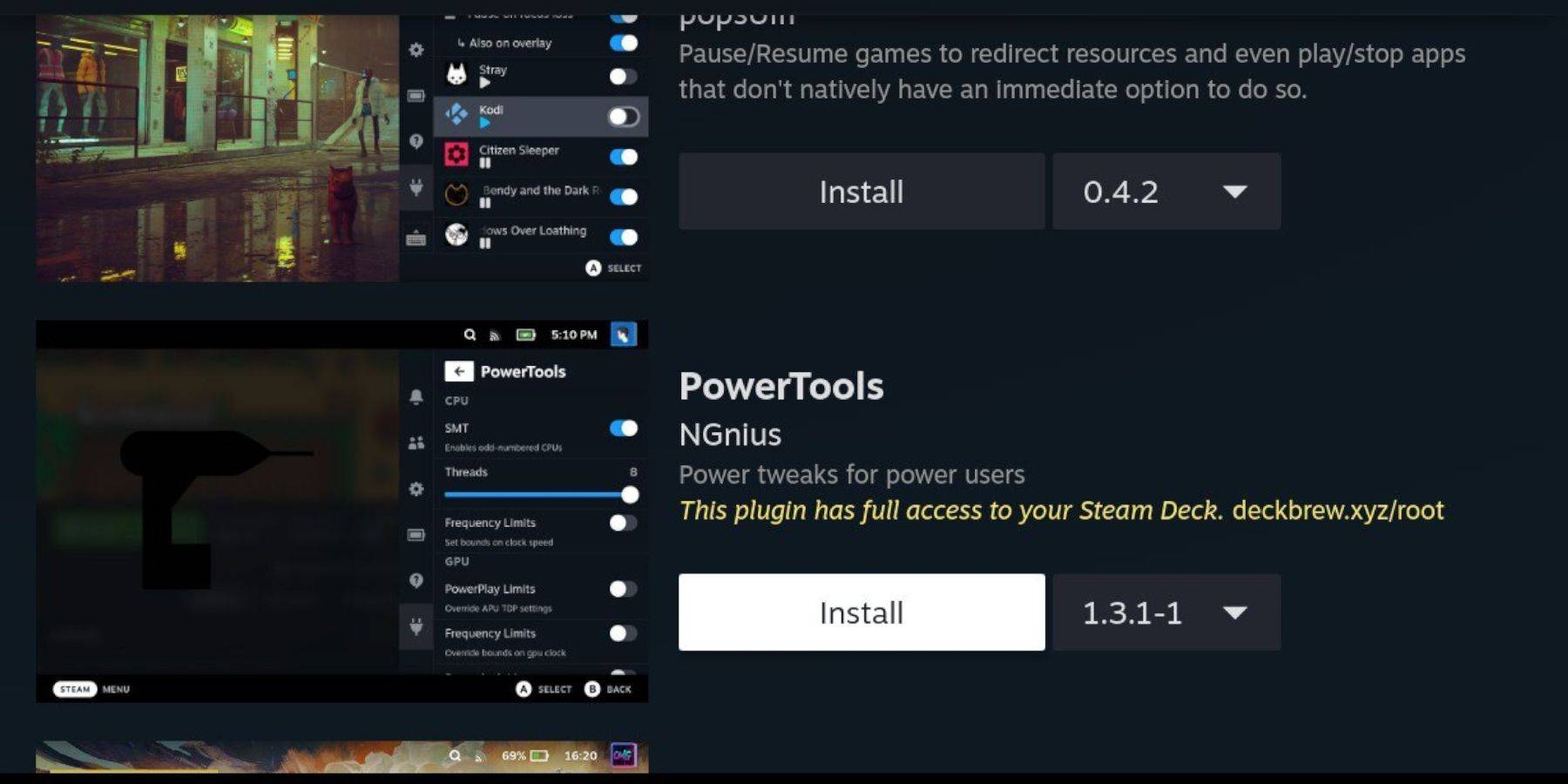 1. En mode jeu, appuyez sur QAM, puis l'icône du plugin. 2. Sélectionnez l'icône du magasin. 3. Installez les outils électriques.
1. En mode jeu, appuyez sur QAM, puis l'icône du plugin. 2. Sélectionnez l'icône du magasin. 3. Installez les outils électriques.
Paramètres des outils électriques pour les jeux imités
- Lancez un jeu de système principal.
- Appuyez sur QAM, puis Decky Loader> Power Tools.
- Éteignez les SMT.
- Définissez des threads sur 4.
- Appuyez sur QAM> Performance (icône de la batterie).
- Activer la vue avancée.
- Activer le contrôle manuel de l'horloge du GPU.
- Réglez la fréquence d'horloge GPU à 1200.
- Sélectionnez le profil de jeu pour enregistrer les paramètres.
Fixation du chargeur decky après une mise à jour du pont Steam
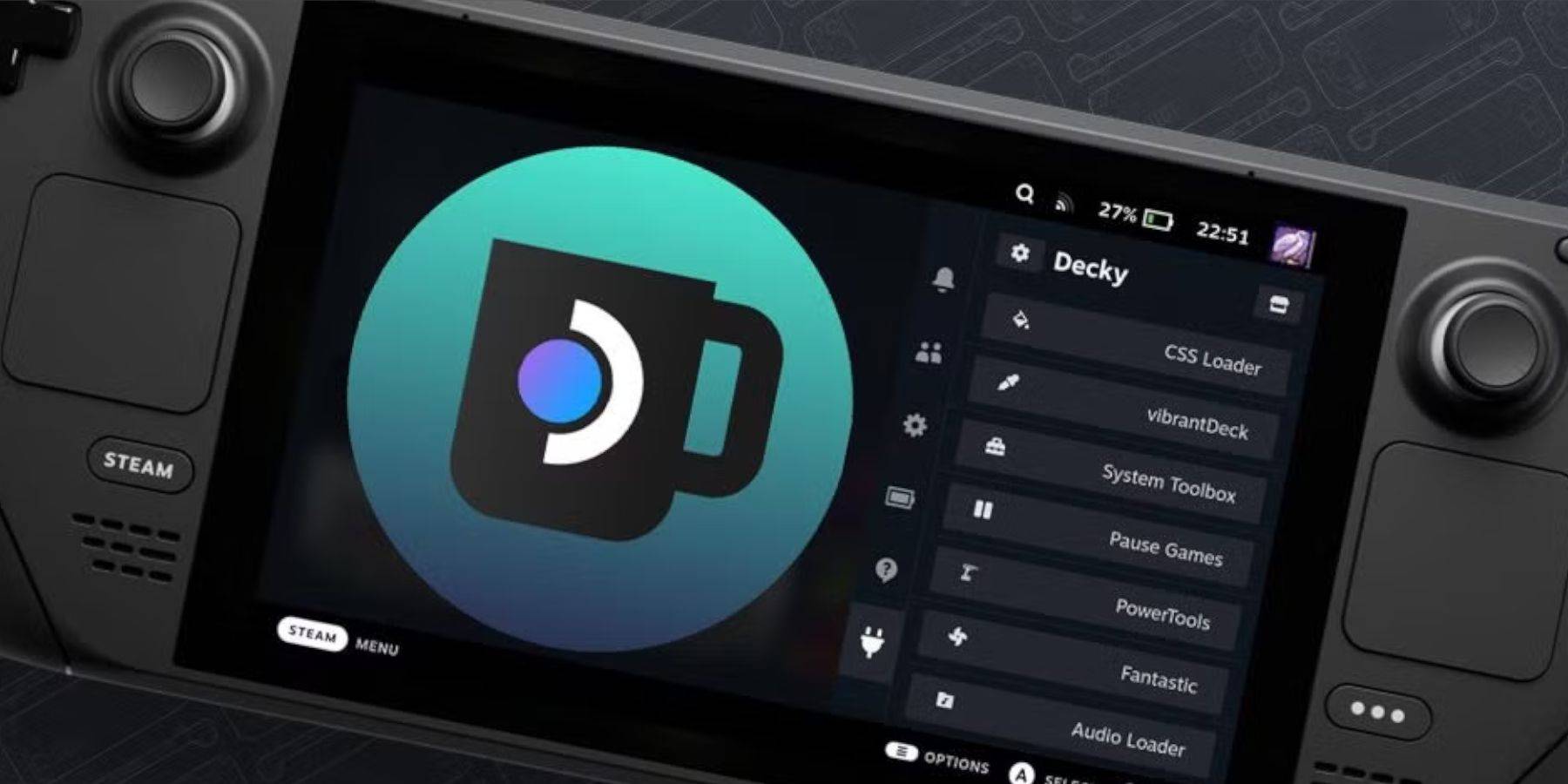 Les mises à jour peuvent supprimer le chargeur Decky. Pour restaurer:
Les mises à jour peuvent supprimer le chargeur Decky. Pour restaurer:
- Passez en mode Desktop.
- Téléchargez Decky Loader depuis GitHub.
- Sélectionnez Exécuter.
- Entrez votre mot de passe pseudo (ou créez-en un).
- Redémarrer en mode jeu.